Configurare gli endpoint privati per gli spazi dei nomi Griglia di eventi di Azure con MQTT abilitato
È possibile usare endpoint privati per consentire l'ingresso di eventi direttamente dalla rete virtuale alle entità negli spazi dei nomi di Griglia di eventi in modo sicuro tramite un collegamento privato senza passare attraverso la rete Internet pubblica. L'endpoint privato usa un indirizzo IP dallo spazio degli indirizzi della rete virtuale per lo spazio dei nomi. Quando un client MQTT in una rete privata si connette al broker MQTT su un collegamento privato, il client può pubblicare e sottoscrivere messaggi MQTT. Per altre informazioni concettuali, vedere Sicurezza di rete.
Questo articolo illustra come abilitare l'accesso alla rete privata per uno spazio dei nomi di Griglia di eventi. Per i passaggi completi per la creazione di uno spazio dei nomi, vedere Creare e gestire spazi dei nomi.
Creare un endpoint privato
Accedere al portale di Azure.
Nella casella di ricerca immettere Spazi dei nomi di Griglia di eventi e selezionare Spazi dei nomi di Griglia di eventi nei risultati.
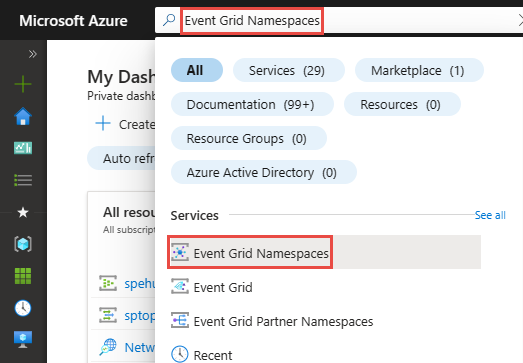
Selezionare lo spazio dei nomi di Griglia di eventi nell'elenco per aprire la pagina Spazio dei nomi di Griglia di eventi per lo spazio dei nomi.
Nella pagina Spazio dei nomi griglia di eventi selezionare Rete nel menu a sinistra.
Nella scheda Accesso alla rete pubblica selezionare Endpoint privati solo se si vuole che lo spazio dei nomi sia accessibile solo tramite endpoint privati.
Nota
La disabilitazione dell'accesso alla rete pubblica nello spazio dei nomi causerà l'esito negativo del routing MQTT.
Sulla barra degli strumenti selezionare Salva.
Passare quindi alla scheda Connessioni endpoint privato.
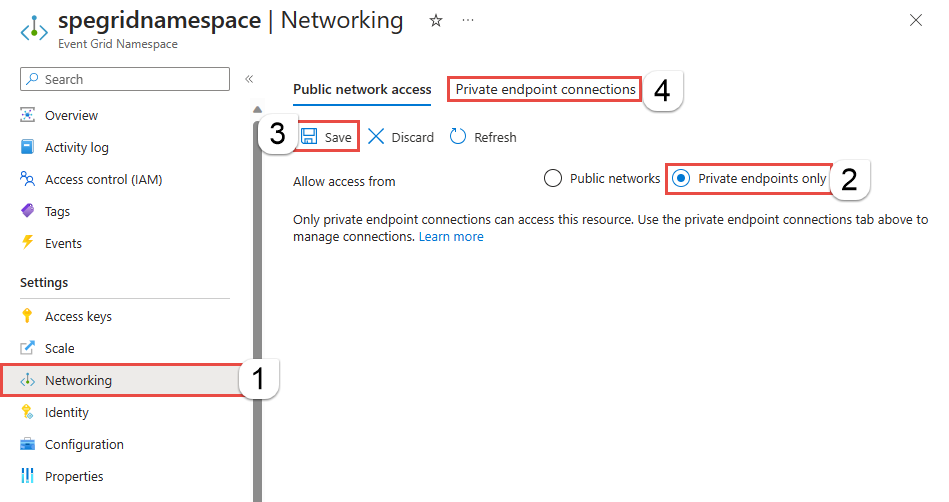
Nella scheda Connessioni endpoint privati selezionare + Endpoint privato.
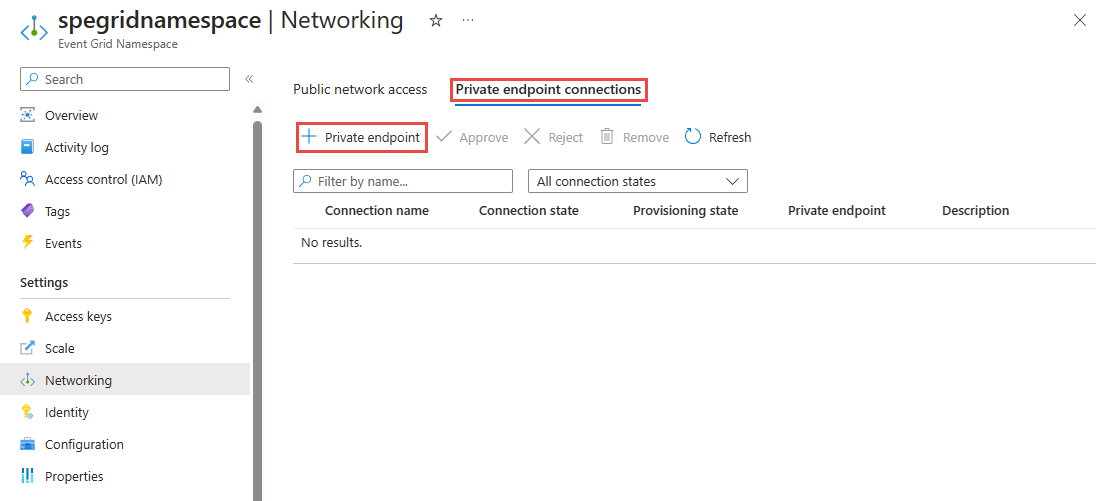
Nella pagina Informazioni di base seguire questa procedura:
Selezionare una sottoscrizione di Azure in cui si vuole creare l'endpoint privato.
Selezionare un gruppo di risorse di Azure per l'endpoint privato.
Immettere un nome per l'endpoint.
Aggiornare il nome per l'interfaccia di rete, se necessario.
Selezionare l'area per l'endpoint. L'endpoint privato deve trovarsi nella stessa area della rete virtuale, ma può trovarsi in un'area diversa dalla risorsa collegamento privato (in questo esempio uno spazio dei nomi di Griglia di eventi).
Selezionare quindi il pulsante Avanti: Risorsa > nella parte inferiore della pagina.
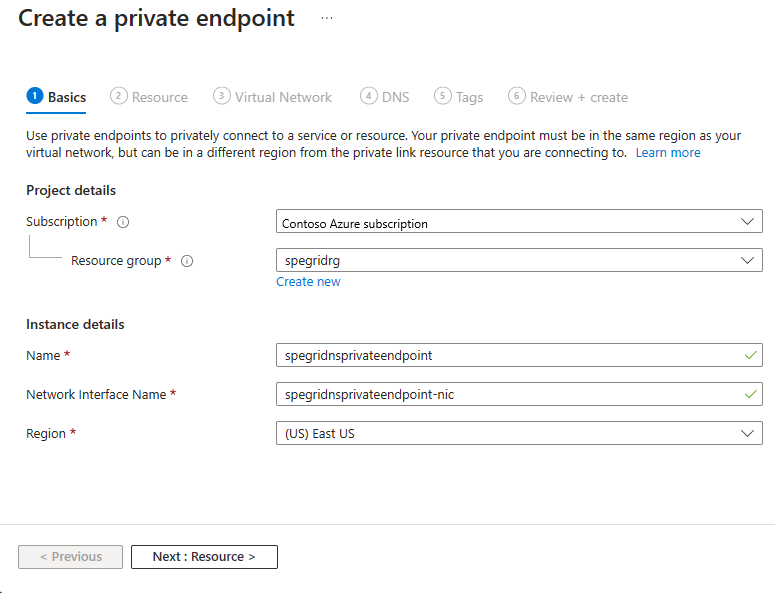
Nella pagina Risorsa seguire questa procedura.
Verificare che la sottoscrizione di Azure, il tipo di risorsa e la risorsa (ovvero lo spazio dei nomi di Griglia di eventi) abbia un aspetto corretto
Selezionare una sotto-risorsa di destinazione. Ad esempio:
topicspace. Viene visualizzatotopicspacesolo se nello spazio dei nomi è abilitato MQTT .Selezionare Avanti: Rete virtuale > pulsante nella parte inferiore della pagina.
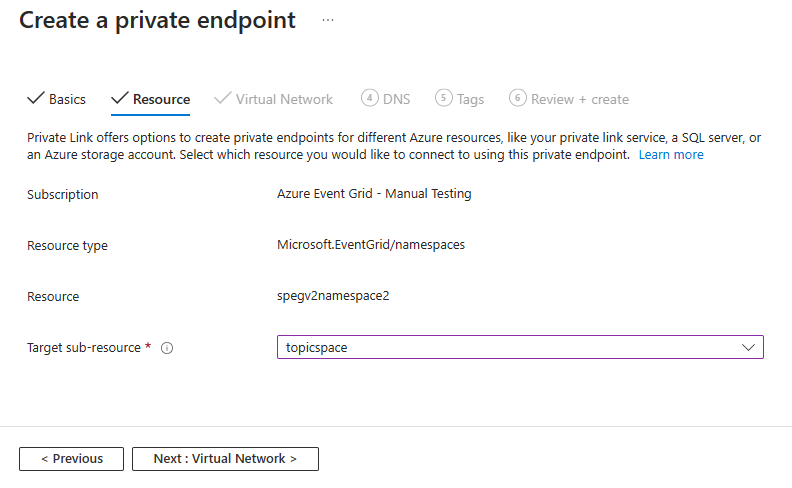
Nella pagina Rete virtuale selezionare la subnet in una rete virtuale in cui si vuole distribuire l'endpoint privato.
Selezionare una rete virtuale. Nell'elenco a discesa sono elencate solo le reti virtuali nella sottoscrizione e nella località attualmente selezionate.
Selezionare una subnet nella rete virtuale selezionata.
Specificare se si vuole che l'indirizzo IP venga allocato in modo statico o dinamico.
Selezionare un gruppo di sicurezza delle applicazioni esistente o crearne uno e quindi associarsi all'endpoint privato.
Selezionare Il pulsante Avanti: DNS > nella parte inferiore della pagina.
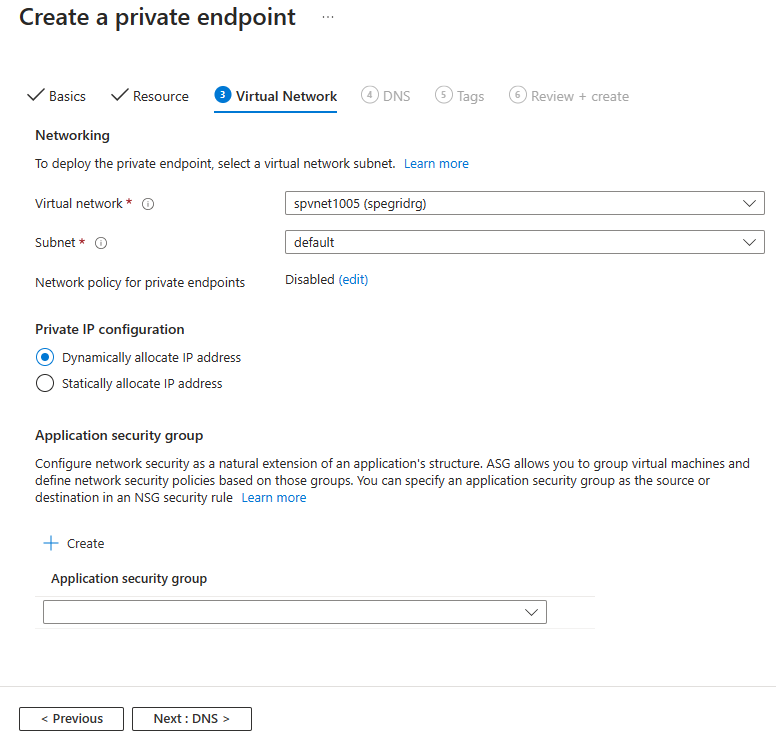
Nella pagina DNS selezionare se si vuole integrare l'endpoint privato con una zona DNS privata e quindi selezionare Avanti: Tag nella parte inferiore della pagina.
Nella pagina Tag creare i tag (nomi e valori) da associare alla risorsa endpoint privato. Selezionare quindi il pulsante Rivedi e crea nella parte inferiore della pagina.
In Rivedi e crea rivedere tutte le impostazioni e selezionare Crea per creare l'endpoint privato.
Gestire una connessione di collegamento privato
Quando si crea un endpoint privato, la connessione deve essere approvata. Se la risorsa per cui si sta creando un endpoint privato si trova nella propria directory, è possibile approvare la richiesta di connessione purché si abbiano autorizzazioni sufficienti. Se ci si sta connettendo a una risorsa di Azure in un'altra directory, è necessario attendere che il proprietario della risorsa approvi la richiesta di connessione.
Sono disponibili quattro stati di provisioning:
| Azione del servizio | Stato dell'endpoint privato del consumer del servizio | Descrizione |
|---|---|---|
| None | In sospeso | Connessione ion viene creato manualmente ed è in attesa di approvazione da parte del proprietario della risorsa collegamento privato. |
| Approvazione | Approvata | La connessione è stata approvata automaticamente o manualmente ed è pronta per essere usata. |
| Rifiuto | Rifiutato | La connessione è stata rifiutata dal proprietario della risorsa di collegamento privato. |
| Rimuovi | Disconnesso | La connessione è stata rimossa dal proprietario della risorsa di collegamento privato. L'endpoint privato diventa informativo e deve essere eliminato a scopo di pulizia. |
Le sezioni seguenti illustrano come approvare o rifiutare una connessione endpoint privato.
- Accedi al portale di Azure.
- Nella barra di ricerca digitare Spazi dei nomi di Griglia di eventi e selezionarlo per visualizzare l'elenco degli spazi dei nomi.
- Selezionare lo spazio dei nomi che si vuole gestire.
- Selezionare la scheda Rete.
- Se sono presenti connessioni in sospeso, viene visualizzata una connessione elencata con In sospeso nello stato di provisioning.
Approvare un endpoint privato
È possibile approvare un endpoint privato nello stato in sospeso. Per approvare, seguire questa procedura:
- Selezionare l'endpoint privato da approvare e selezionare Approva sulla barra degli strumenti.
- Nella finestra di dialogo Approva connessione immettere un commento (facoltativo) e selezionare Sì.
- Verificare che lo stato dell'endpoint sia approvato.
Rifiutare un endpoint privato
È possibile rifiutare un endpoint privato nello stato in sospeso o approvato. Per rifiutare, seguire questa procedura:
Selezionare l'endpoint privato da rifiutare e selezionare Rifiuta sulla barra degli strumenti.
Nella finestra di dialogo Rifiuta connessione immettere un commento (facoltativo) e selezionare Sì.
Verificare che lo stato dell'endpoint sia Rifiutato.
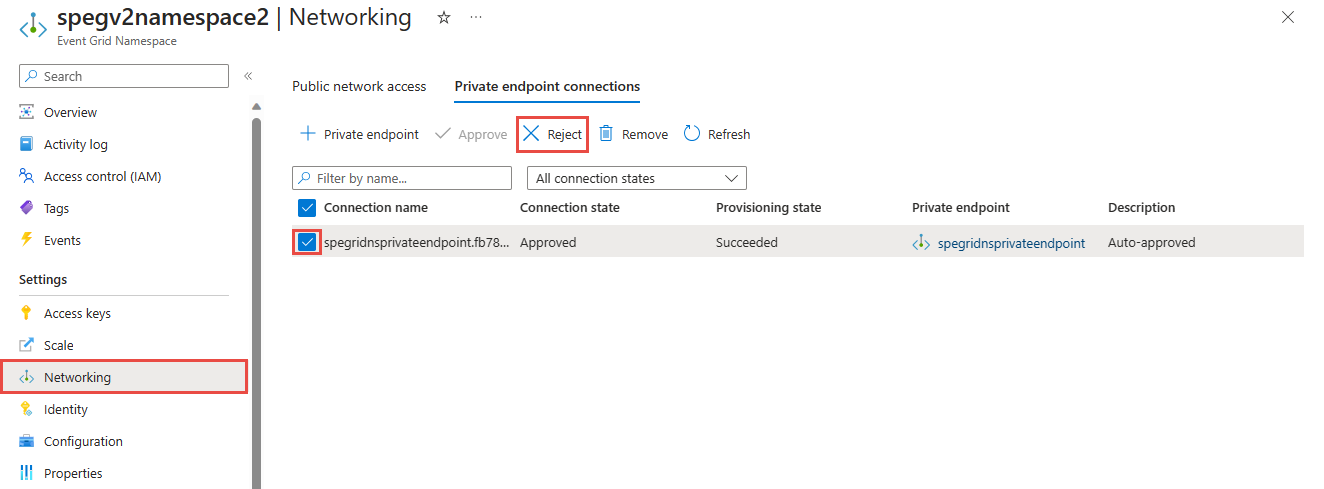
Nota
Non è possibile approvare un endpoint privato nel portale di Azure una volta rifiutato.
Rimuovere un endpoint privato
Per eliminare un endpoint privato, seguire questa procedura:
Selezionare l'endpoint privato da eliminare e selezionare Rimuovi sulla barra degli strumenti.
Nella finestra di dialogo Elimina connessione selezionare Sì per eliminare l'endpoint privato.
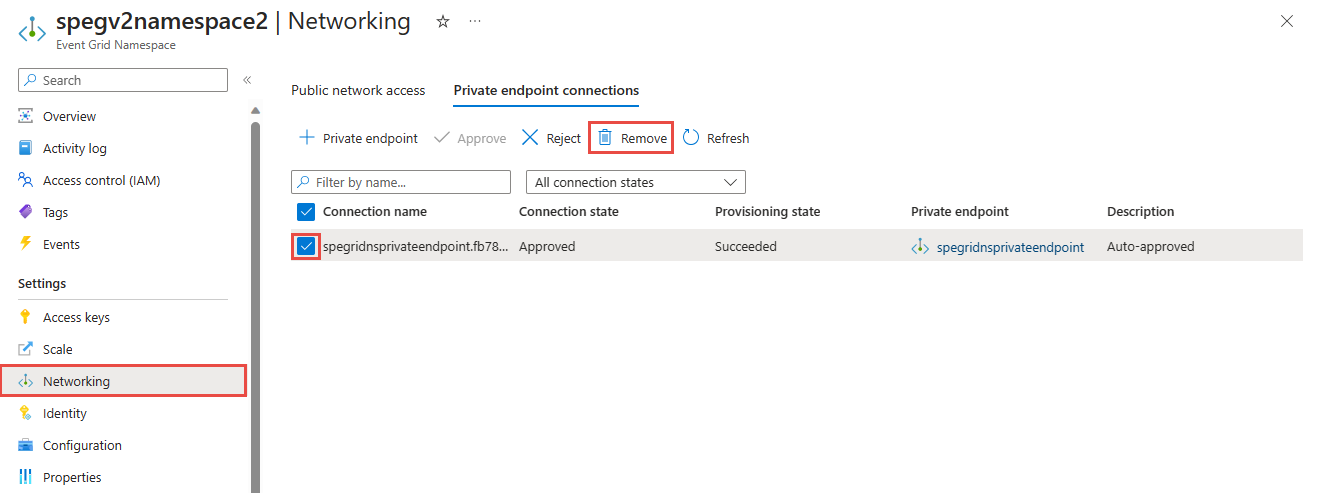
Passaggi successivi
Per informazioni su come configurare le impostazioni del firewall IP, vedere Configurare il firewall IP per gli spazi dei nomi Griglia di eventi di Azure.